Fejlen påvirker adgangskodebeskyttede RAR-filer
- For at rette fejlen 0x8096002a skal du bruge en tredjeparts filudtrækssoftware.
- Læs denne guide for at finde ud af flere rettelser!
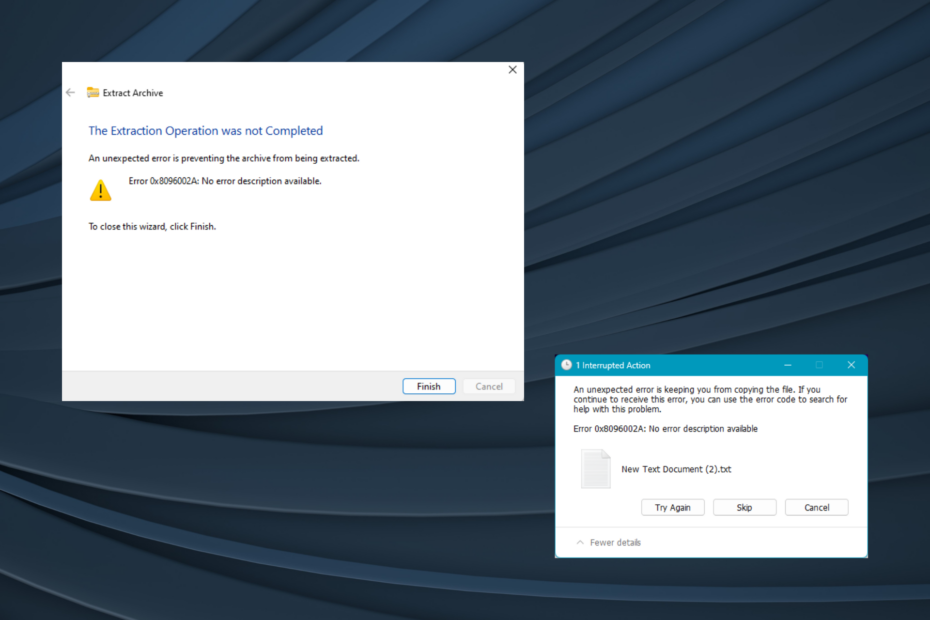
Microsoft introducerede for nylig understøttelse af .tar, .tar.gz, .tar.bz2, .tbz2, .tzst, .tar.xz, .tgz, tar.zst, .txz, .7z- og .rar-filer i Insiders build, men mange stødte på at udpakke specifikt .rar-filer, når de forsøgte at udtrække .rar-filer Fejl 0x8096002A.
Meddelelsen lyder, En uventet fejl forhindrer arkivet i at blive udtrukket. Fejl 0x8096002A: Ingen fejlbeskrivelseledig. Problemet er ikke udbredt, og det berørte antal brugere er stadig begrænset, ifølge forumrapporter. Men der er mere at vide!
Hvad er fejl 0x8096002A på Windows 11?
Det Fejl 0x8096002A angiver Windows manglende evne til at udtrække indholdet af en adgangskodebeskyttet .rar (Roshal arkiv) fil. Selvom der ikke er noget problem at dekomprimere en normal .rar-fil.
Hvordan tester, anmelder og vurderer vi?
Vi har arbejdet de sidste 6 måneder på at opbygge et nyt anmeldelsessystem for, hvordan vi producerer indhold. Ved at bruge det har vi efterfølgende lavet de fleste af vores artikler om for at give faktisk praktisk ekspertise på de guider, vi lavede.
For flere detaljer kan du læse hvordan vi tester, anmelder og vurderer på WindowsReport.
Hvordan retter jeg fejl 0x8096002a i Windows 11?
Den bedste mulighed er at bruge et tredjepartsværktøj til udpak en .rar-fil i Windows. Det er en nem proces og bør ikke tage mere end et minut.
Desuden, hvis det er muligt, skal du bruge det samme værktøj, som oprindeligt blev brugt til at komprimere arkivfilen til .rar-format. Brug af et andet værktøj vil også hjælpe, når en korrupt header findes i RAR-filen.
2. Reparer de korrupte systemfiler
- Trykke Windows + S at åbne Søg, type Kommandoprompt i tekstfeltet skal du højreklikke på det relevante resultat, og vælge Kør som administrator.
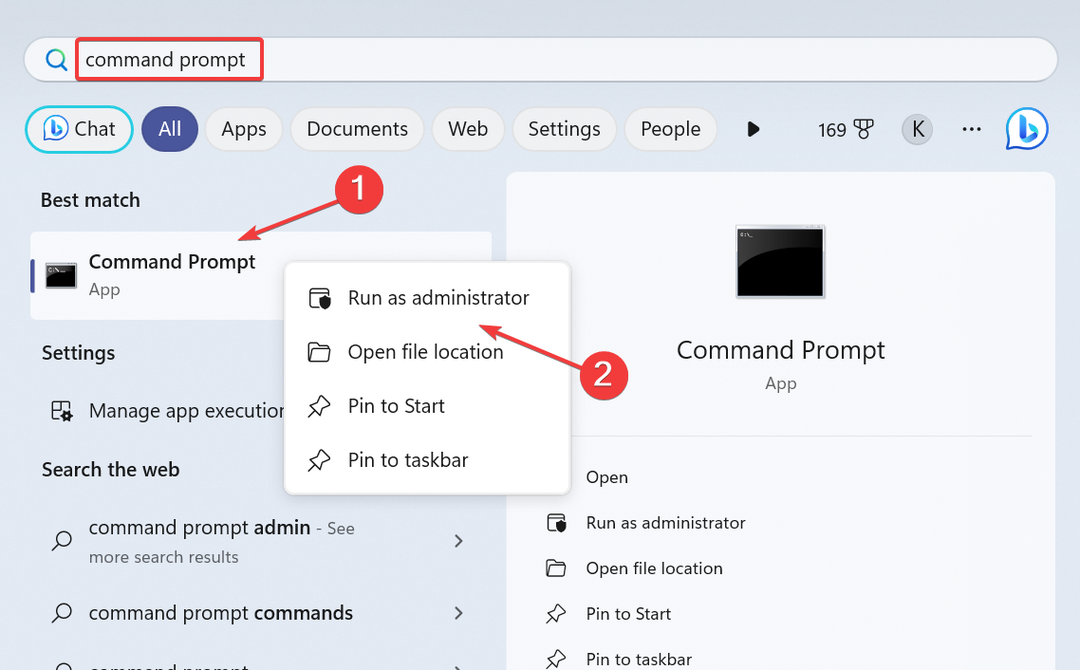
- Klik Ja i UAC hurtig.
- Indsæt nu følgende kommandoer individuelt og tryk Gå ind efter hver:
DISM /Online /Cleanup-Image /CheckHealthDISM /Online /Cleanup-Image /ScanHealthDISM /Online /Cleanup-Image /RestoreHealth - Udfør denne kommando for at køre SFC-scanningen:
sfc /scannow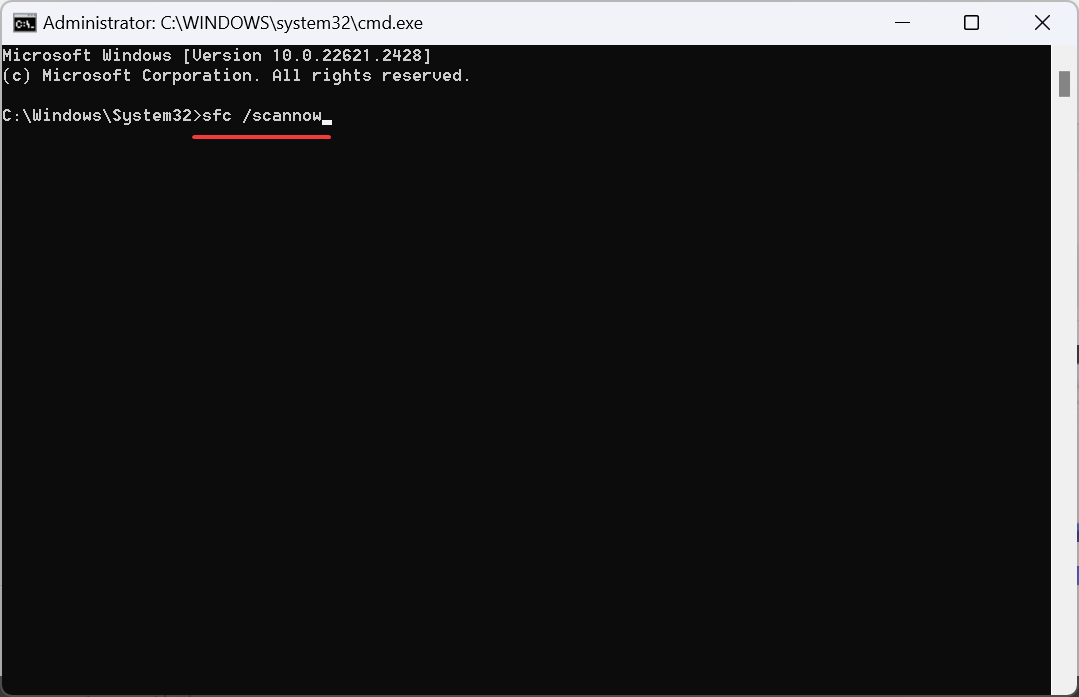
Fejlkoden 0x8096002A altid kan opstå pga korrupte systemfiler, og du kan stole på DISM kommandoer og SFC-scanning for at erstatte de problematiske filer med de cachelagrede kopier.
3. Opdater Windows
- Trykke Windows + jeg at åbne Indstillinger app, gå til Windows opdatering fra navigationsruden, og klik på Søg efter opdateringer.
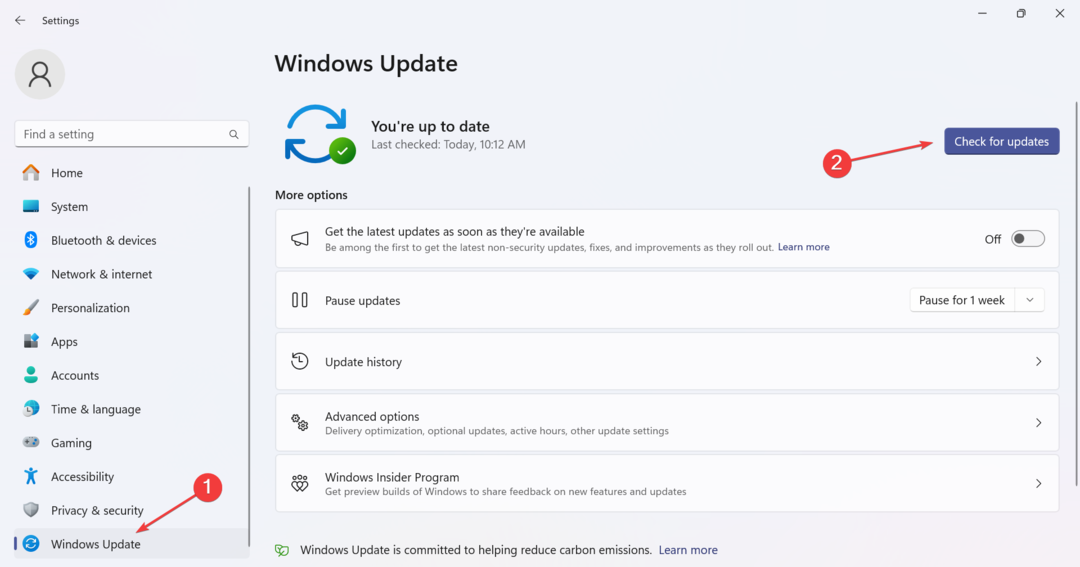
- Hvis en opdatering er tilgængelig, skal du downloade den.
- Når det er gjort, skal du genstarte computeren, for at ændringerne skal gælde, og kontrollere, om 0x8096002A Windows-fejlen forsvinder.
- Rette: Kan ikke bestemme volumenversion og tilstand i CHKDSK
- DYMO-drivere til Windows 11: Sådan downloades og installeres
- Fix: Kablet adgangspunkt er langsommere end router (Wi-Fi)
- Nye godkendelsesmetoder kommer til Windows 11
- Copilot debuterer sit nye proceslinjeikon i den nyeste Dev Build
4. Skift til Insider-versionen af Windows
Hvis intet andet virker, anbefaler vi dig tilmelde dig WindowsInsider program. Dette giver dig adgang til opdateringer og udgivelser før andre.
Selvom fejlen vil forblive for adgangskodebeskyttede komprimerede filer indtil videre, hvis og når funktionen introduceres, vil de på insider builds være de første til at modtage den. Og hvis det ikke lykkes, kan du altid forlade Insider-programmet.
Selvom der er et par løsninger, findes der i øjeblikket ingen sikre skudrettelser til Fejl: 0x8096002A. Men hvis du får en WinRAR kan ikke udføre filfejl, det kan ordnes på ingen tid!
Desuden, mens du udpakker filer, kan du muligvis se WinRAR Ingen arkiver fundet fejlmeddelelse, og reparation af filen gør det trick!
For spørgsmål eller for at dele flere løsninger med os, smid en kommentar nedenfor. Vi vil også opdatere guiden med flere rettelser, efterhånden som de dukker op.
![[Løst] ZIP-arkiv er beskadiget: Avast kan ikke scanne indhold](/f/498741d1c2add408f41ae98bbc26e2a9.jpg?width=300&height=460)
![Sådan åbnes RAR-filer på Mac [Bedste løsninger] • MacTips](/f/d851c5f705c26454ff26e368ae732832.jpg?width=300&height=460)
![5+ bedste filkomprimeringsværktøjer til Windows 10 [Guide til 2021]](/f/255c201d4c117f682388dc843c4aa185.jpg?width=300&height=460)